Dropbox oli ennen hyvä. Mutta monet ihmiset haluavat silti poistaa Dropboxin Mac-tietokoneesta näistä tai näistä syistä. On monia tilanteita, jotka haluat poistaa Dropbox. Voit poistaa Dropbox-sovelluksen asennuksen tai poistaa kaiken Dropboxista Macissa. Tässä artikkelissa selitetään kaksi helppoa tapaa poista Dropbox Macista. Riippumatta siitä, minkä menetelmän valitset, tulet vain oikeaan paikkaan.
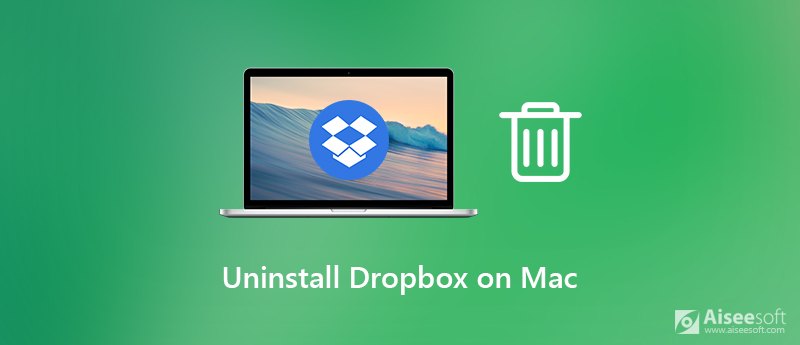
Jos haluat poistaa Dropboxin ja poistaa kaikki siihen liittyvät asiat Mac-tietokoneeltasi, voit käyttää täydellistä ratkaisua kolmannen osapuolen Mac-sovellusten asennusohjelmalla. Aiseesoft Mac Cleaner pystyy poistamaan kaiken Dropboxista Macissa yhdellä kertaa. Siksi voit poistaa Dropboxin kokonaan Macista. On myös kunnossa, jos haluat poistaa Dropboxin Macista poistamatta tiedostoja. Se riippuu sinusta, poistetaanko Dropbox-tiedostot Mac-työpöydältä vai ei.
Lisäksi voit pitää tämän Mac-tietokoneen hyvässä kunnossa muilla Mac-puhdistus- ja optimointityökaluilla. Voit nopeuttaa Macia 10x nopeammin kuin aiemmin napsautusten avulla. Se tukee myös Mac-järjestelmän suorituskyvyn seuraamista reaaliajassa ohjelman sisällä. No, Aiseesoft Mac Cleaner on pakollinen ohjelmisto kaikille Mac-käyttäjille.

Lataukset
Mac FoneTrans - paras kuvankaappausvaihtoehto
100 % turvallinen. Ei mainoksia.
Vaihe 1 Lataa, asenna ja käynnistä Aiseesoft Mac Cleaner ilmaiseksi. Navigoi sen Toolkit käyttöliittymä. Voit käyttää Dropboxin asennuksen poisto-ohjelmaa.

Vaihe 2 Napauta Uninstall. Napsauta sitten Skannata nähdäksesi kuinka monta tallennustilaa asennetut sovellukset vievät. Napsauta skannauksen jälkeen Näytä saada sekki.

Vaihe 3 Vieritä alaspäin ja valitse dropbox luettelosta. Näet kaikki Dropbox-järjestelmätiedostot oikeassa ruudussa.
Vaihe 4 Jos haluat poistaa Dropboxin kokonaan ja poistaa tiedostoja Macista, napsauta vain Valitse kaikki päällä. Tai voit selata ja valita poistettavan tiedoston valikoivasti. Tämä menetelmä poistaa Dropboxin poistamisen Macista, mutta pitää tiedostot.
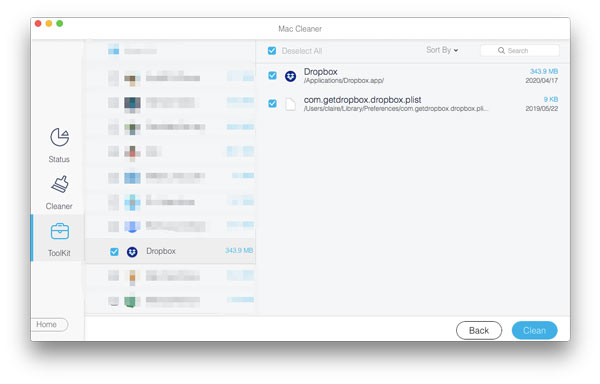
Vaihe 5 Voit napsauttaa mitä tahansa tiedostoa esikatsellaksesi tietoja tarvittaessa. Klikkaus Clean oikeassa alakulmassa. Napsauta myöhemmin Vahvistaa ponnahdusikkunan vahvistuksessa. Nyt voit poistaa Dropboxin Macista perusteellisesti.
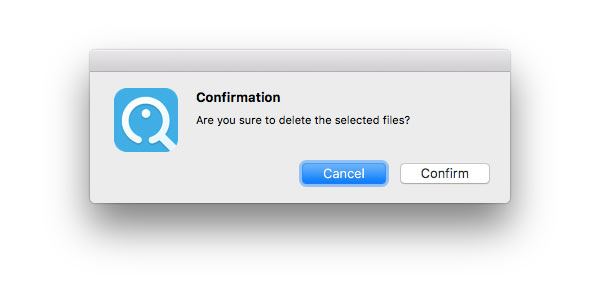
Voit myös poistaa Dropbox-sovelluksen, poistaa tiedostot ja asetukset Macissa manuaalisesti. Se toimii myös poistamalla Dropbox-sovellus Macista tiedostoja pitämättä tai ilman. Ohita vain tietty vaihe, jotta jotkut Dropbox-tiedostot, välimuistit ja asetukset säilyvät.
Vaihe 1 Avaa Dropbox Macissa. Napsauta rataskuvaketta. Valitse Asetukset ja suuntaa kohti Tili osiossa. Klikkaus Poista tämän Dropboxin linkitys. Se lopettaa Dropboxin synkronoinnin.
Vaihe 2 Välttääksesi virheet Dropboxin poistamisen aikana, sinun on pakotettava Dropboxin sulkeminen. Vedä ja pudota sitten Dropboxin kuvake kohtaan Roskakori.
Vaihe 3 Etsi Maciin tallennettu Dropbox-kansio. Voit poistaa sen paikallisten Dropbox-tiedostojen poistamiseksi. Jos haluat poistaa Dropbox-tiedostoja Macista, tämä vaihe on tärkeä.
Vaihe 4 avoin löytäjä Ja valitse Siirry kansioon mistä Go lista. Etsi ja poista DropboxHelperTools -kansio Dropbox-kontekstivalikon poistamiseksi.
Vaihe 5 Jos haluat poistaa Dropboxin kokonaan Macista, sinun on kirjoitettava ~ / .dropbox ja paina Palata avain. Poista vain kaikki Dropbox-tiedostot.
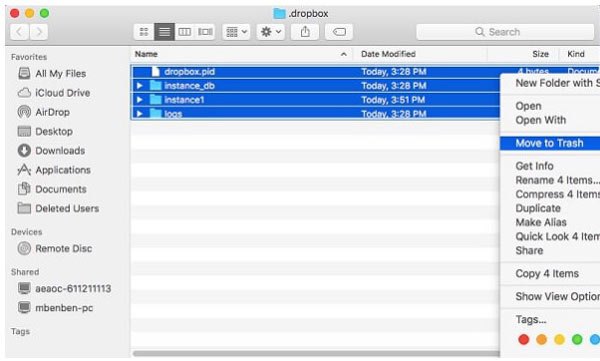
Katso lisätietoja osoitteeseen tyhjä roskakori Macissa
Onko mahdollista poistaa Dropbox Mac-tietokoneeltani poistamatta tiedostoja?
Joo. Poista Dropbox-linkitys tietokoneesi kanssa. Sitten voit pitää Dropbox-tiedostot Macissa siirtämällä sen kuvakkeen roskakoriin. Nämä tiedostot ovat edelleen olemassa alkuperäisissä Dropbox-kansioissa.
Entä jos poistan Dropbox-kansion tietokoneeltani vahingossa?
Tietty Dropbox-kansio katosi tililtäsi. Mutta jos sinulla on Dropbox Basic- tai Plus-tili, voit silti saada Dropbox-kansion takaisin 30 päivän kuluessa.
Kuinka poistan Dropbox-tilini pysyvästi?
Jos haluat poistaa Dropbox-tilin pysyvästi, sinun on käytävä Dropboxin virallisella sivustolla. Kirjaudu Dropbox-tilillesi. Valitse käyttäjäkuvake ja valitse sitten Asetukset. Klikkaus Poista tili poistaa ja deaktivoida Dropbox-tilisi.
Miksi en voi poistaa Dropboxia Macistani?
Jos näet "Kohdetta Dropboxia ei voi siirtää roskakoriin, koska jotkin sen laajennukset ovat käytössä.", sinun on tarkistettava, noudatatko kaikkia yllä mainittuja vaiheita. Valita Näytä pakkauksen sisältö Napsauta hiiren kakkospainikkeella valikosta Dropbox Plugins -kansio. Viimeinkin voit painaa Komento ja Poista avaimet Dropboxin poistamiseksi Macista.
Siinä kaikki Dropboxin poistamiseen Macista kahdella eri tavalla. Voit vertailla ja valita sen, josta todella pidät. Ennen kuin todella poistat kaiken Dropboxista, sinun on parempi varmuuskopioida tärkeät tiedostot Dropboxista ennen Dropbox-tilin sulkemista. Jos sinulla on muita kysymyksiä Dropboxin tai muiden ei-toivottujen sovellusten poistamisesta, voit ottaa meihin yhteyttä.

Mac Cleaner on ammattimainen Mac-hallintatyökalu roskapostitiedostojen, sotkujen, suurten / vanhojen tiedostojen poistamiseen, päällekkäisten tiedostojen poistamiseen ja Mac-suorituskyvyn seuraamiseen.
100 % turvallinen. Ei mainoksia.